Excel怎么设置单元格透明度 Excel透明度的调整技巧
时间:2025-07-04 | 作者: | 阅读:0excel单元格无法直接设置透明度,但可通过三种方法实现类似效果:1.填充颜色透明化:选择单元格→“格式”→“单元格”→“填充”→“无填充颜色”,使单元格显示下方内容;2.使用图片覆盖:插入透明png图片覆盖目标单元格,实现灵活透明效果,需注意调整大小和位置;3.条件格式设置:通过公式如=mod(row(),2)=0实现隔行填充颜色,或根据值动态改变填充色。此外,统一字体字号、合理使用边框颜色、规范对齐方式、冻结窗格、应用表格样式可提升表格专业性。快速输入重复数据可用拖动填充柄、复制粘贴、自定义列表及数据验证下拉菜单等方法提高效率。
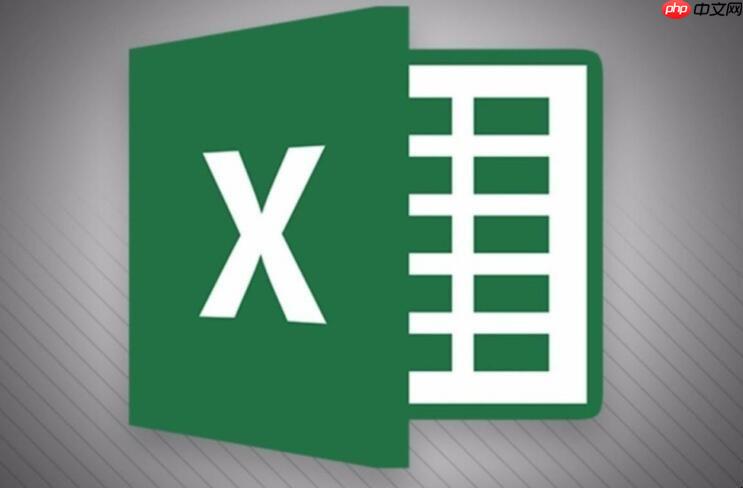
Excel单元格透明度设置实际上并没有直接调整的功能,但我们可以通过一些“障眼法”来实现类似的效果,让单元格看起来像是透明的。

解决方案:

填充颜色透明化: 这是最常用的方法。选择需要“透明”的单元格,点击“格式”菜单中的“单元格”,选择“填充”选项卡。在“填充颜色”中选择“无填充颜色”。这样,单元格就会显示其下方的单元格内容,达到类似透明的效果。但请注意,这并不是真正的透明,只是单元格没有了颜色而已。

使用图片覆盖: 另一种方法是插入一张透明的图片,覆盖在单元格上方。这种方法相对复杂,但可以实现更灵活的“透明”效果。你需要先准备一张透明的PNG图片,然后在Excel中选择“插入”->“图片”,选择这张透明图片。调整图片大小和位置,使其覆盖在目标单元格上。这种方法可以实现真正的透明效果,但需要注意图片的位置和大小,避免影响其他单元格的显示。
条件格式设置: 可以利用条件格式,根据单元格的值来改变填充颜色,使其看起来像是透明的。例如,可以设置当单元格的值为0时,填充颜色为白色,从而达到类似透明的效果。这种方法适用于需要根据单元格值动态改变透明度的场景。
如何让Excel表格看起来更专业?
除了透明度,表格的整体外观也很重要。一个专业的Excel表格应该具备清晰的结构、易读的内容和美观的排版。
统一字体和字号: 选择一种清晰易读的字体,并统一表格中所有文字的字号。常用的字体包括Arial、Calibri和宋体等。字号建议选择10-12号,保证内容清晰可见。
合理使用边框和颜色: 使用边框可以清晰地划分表格的结构,方便阅读。可以使用不同的边框样式来区分不同的区域,例如,使用粗边框来突出表头和汇总行。颜色可以用来突出重点数据,但要注意颜色搭配,避免使用过于刺眼的颜色。
对齐方式: 统一表格中数据的对齐方式,可以提高表格的整洁度。通常情况下,文本数据左对齐,数字数据右对齐,表头居中对齐。
冻结窗格: 当表格数据量较大时,可以使用冻结窗格功能,固定表头和关键列,方便查看数据。
使用表格样式: Excel提供了多种内置的表格样式,可以快速美化表格。选择一个合适的表格样式,可以省去手动设置边框、颜色和字体的麻烦。
Excel如何实现隔行填充颜色?
隔行填充颜色可以提高表格的可读性,尤其是在数据量较大的情况下。
使用条件格式: 这是最常用的方法。选择需要隔行填充颜色的区域,点击“开始”菜单中的“条件格式”,选择“新建规则”。在“选择规则类型”中选择“使用公式确定要设置格式的单元格”。在“为符合此公式的值设置格式”中输入公式=MOD(ROW(),2)=0(或=MOD(ROW(),2)=1,取决于你想要从哪一行开始填充颜色)。点击“格式”按钮,选择填充颜色,然后点击“确定”。
使用表格样式: 如果你已经将数据转换为表格,可以直接选择一个带有隔行填充颜色的表格样式。
手动填充: 对于数据量较小的表格,也可以手动隔行填充颜色。选择需要填充颜色的行,点击“格式”菜单中的“单元格”,选择“填充”选项卡,选择填充颜色,然后重复操作。
如何在Excel中快速输入大量重复数据?
有时候,我们需要在Excel中输入大量重复的数据,例如,公司名称、部门名称等。
拖动填充柄: 如果重复的数据是有规律的,例如,数字序列、日期序列等,可以使用拖动填充柄的方法快速输入。选中包含初始数据的单元格,将鼠标移动到单元格右下角,当鼠标变成黑色十字时,拖动鼠标即可自动填充。
复制粘贴: 如果重复的数据没有规律,可以使用复制粘贴的方法。先将需要重复的数据复制到剪贴板,然后选择需要填充的区域,点击“粘贴”按钮即可。
自定义列表: 如果需要重复输入的数据是固定的几个选项,可以创建自定义列表。点击“文件”菜单中的“选项”,选择“高级”选项卡,找到“常规”部分,点击“编辑自定义列表”按钮。在“输入序列”中输入需要重复的数据,每行一个,然后点击“添加”按钮。以后,就可以像拖动填充柄一样,快速输入这些数据了。
使用数据验证: 可以使用数据验证功能,创建一个下拉列表,方便用户选择输入。选择需要输入数据的单元格,点击“数据”菜单中的“数据验证”,在“设置”选项卡中,选择“允许”为“序列”,在“来源”中输入需要重复的数据,用逗号分隔。
这些技巧虽然不能真正地让Excel单元格“透明”,但可以帮助你更好地处理和展示数据,让你的工作更加高效。
来源:https://www.php.cn/faq/1388064.html
免责声明:文中图文均来自网络,如有侵权请联系删除,心愿游戏发布此文仅为传递信息,不代表心愿游戏认同其观点或证实其描述。
相关文章
更多-

- WPSOCR识别无限次 WPS Office会员特权免广告使用
- 时间:2025-07-29
-

- 专业PPT成品展示网站 高质量PPT方案参考
- 时间:2025-07-29
-

- office2010表格行高默认值 word表格列宽根据窗口自动调整
- 时间:2025-07-29
-

- Excel数据透视表缩进 Excel报表内容缩进调整指南
- 时间:2025-07-28
-

- Office语法检查增强版 多语种纠错终身免广告
- 时间:2025-07-28
-

- word2010表格行高精确设置 excel表格多列等宽调整步骤
- 时间:2025-07-28
-

- office365表格行高自适应 wps文字表格列宽固定值修改方法
- 时间:2025-07-28
-

- 成品PPT案例分享平台 可直接使用PPT资源
- 时间:2025-07-28
精选合集
更多大家都在玩
大家都在看
更多-

- 合成神龙小游戏推荐
- 时间:2026-01-15
-

- 傻子网名男生两个字霸气(精选100个)
- 时间:2026-01-15
-

- 千年寻仙追杀仇人攻略
- 时间:2026-01-15
-

- 空灵诗篇商店换购教程
- 时间:2026-01-15
-

- 支付宝怎么发送口令红包?支付宝发送口令红包的方法
- 时间:2026-01-15
-

- 玉茗茶骨第4集剧情介绍
- 时间:2026-01-15
-
- 抖音切片是怎么赚钱的?
- 时间:2026-01-15
-

- 好听昵称唯美男生霸气网名(精选100个)
- 时间:2026-01-15


![《这是我的土地》 v1.0.3.19014升级档+未加密补丁[ANOMALY] v1.0.3.19014](https://img.wishdown.com/upload/soft/202601/04/1767522369695a4041041f4.jpg)




![《海港物语》 v1.2.0升级档+未加密补丁[TENOKE] v1.2.0](https://img.wishdown.com/upload/soft/202601/15/176846413069689f02db6a0.jpg)




